Win10控制面板打開閃退解決方法
在Win10控制面板中,我們可以操作系統的一些基本設置,例如卸載程序、查看網絡狀態、修改硬件和聲音等方面的操作。但是不少用戶碰到打開控制面板就閃退情況,這該如何解決呢?下面與大傢分享Win10控制面板打開閃退怎麼辦。
解決方法一:排除第三方軟件的幹擾
1、按下“win+r”組合鍵打開運行對話框,輸入“msconfig”回車。
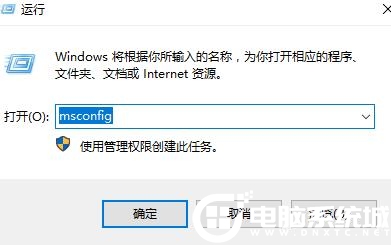
2、點擊“服務”菜單,勾選下方的“隱藏所有Microsoft服務”,之後點擊“全部禁用”。
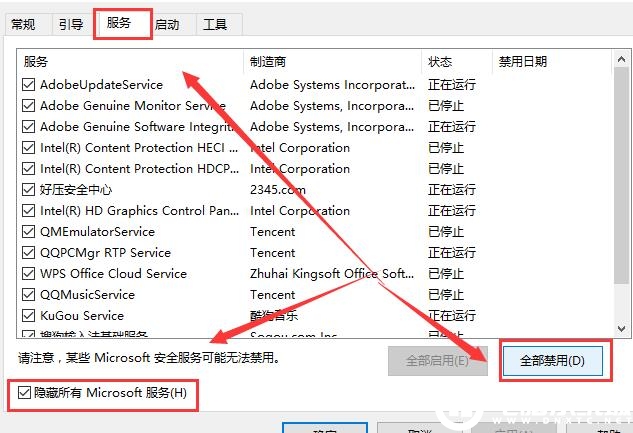
3、接下來按下“ctrl+shift+esc”組合快捷鍵打開任務管理器,點擊“啟動”菜單,將所有啟動項都禁用。
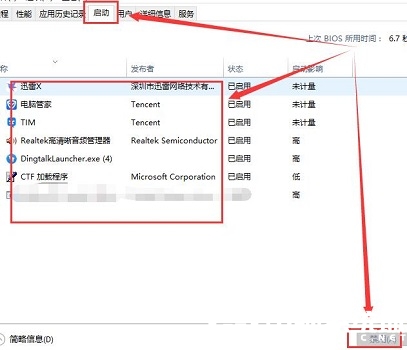
4、現在重新啟動win10,看看控制面板是否可以正常使用。
方法二:在線修復
1、按下“win+x”組合鍵打開菜單選擇“命令提示符(管理員)”,如下圖所示:
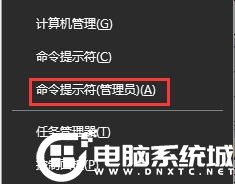
2、在命令提示符(管理員)中執行以下命令進行自動掃描和修復,每輸入一條命令都按一次回車鍵。
Dism /Online /Cleanup-Image /CheckHealth
Dism /Online /Cleanup-Image /ScanHealth
Dism /Online /Cleanup-Image /RestoreHealth
sfc /scannow
3、如果出現文件無法修復的提示,重復輸入命令並執行,完成後重啟電腦即可。
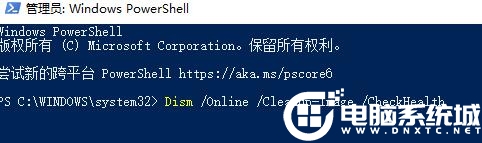
以上是Win10控制面板打開閃退怎麼辦的相關內容,希望可以幫助到各位,想瞭解更多內容可以對GuideAH進行關註!
閱讀更多:
- Win10右鍵文檔無響應的解決方法
- Win10 20H2版本的功能更新安裝失敗解決方法
- 微軟Win11預覽版任務欄無響應/任務欄卡死問題(附修復方法)
- 使用U盤應該註意什麼?u盤使用常見問題
- 微軟Win11 22000.168版發佈!(附下載地址及更新日志 )